はじめてのスマートフォン使い方 説明書がない

スマートフォン(以下スマホ)を買ったけど使い方が分からない、とりあえずガラケーからスマホに変えたシニアの方など「説明書が無い」から分からないといった、
スマホを使い始めた方へ向けて、スマホの基本的な使い方や簡単なトラブル解決法をお伝えいたします。
「電話」や「メール」しか使わない方が少しでもスマホの魅力を体感できたら幸いです。
初めてのスマートフォン(スマホ)使い方講座
第2回「ホーム画面」「クイックパネル」「音量」「文字の大きさ」
第4回は、「設定」の「端末情報」「無線通信設定」「通知」「サウンド」について解説致します
スマホ本体の情報はどこで調べるかご存知ですか?設定を理解すると便利に使えるだけではなく、トラブルがどこで起きているかも特定する事が出来、解決の糸口につながります。今回は設定の中でもよく使われる内容を4つ解説致します。
【スマホの使い方】設定の使い方
「設定アプリ」とはスマホ本体の機能をコントロールするものです。本体の状態を示すもので、お使いの機種の名前や製品コード、本体の中に入っているSIM情報やWi-Fi接続状態、アプリの通知方法や通知の着信音の種類など変更する事が出来ます。
【スマホ使い方】端末情報

あなたのお使いの機種は何ですか?Android・iOSのバージョンは?これらを確認する方法です。
【Android】:「設定」>「システム」>「端末情報」
【iOS】:「設定」>「一般」>「情報」
-
「モデル番号」の部分にあなたのお使いの機種名が表記されています。iPhoneの場合は製品コードで表記されています。
- 「IMEI」とは端末識別番号で、「国際移動体装置識別番号(International Mobile Equipment Identifier)」SIMロック解除手続きで必要になる部分はここに表記されています。
- 「バージョン」スマホのソフトウェアのバージョンです。お使いになるアプリとソフトウェアのズレにより正常にアプリが起動しなくなる事が起きます。出来るかぎり最新の状態をお勧めいたします。
- 「ソフトウェア・アップデート(更新)」パージョンのアップデートです。アップデートする事で使用感が変更される事が有ります。

Androidのバージョンアップで「端末情報」と表記されていたものが「システム」に変更。「ウィルスに感染した!」と勘違いされる方がいました(笑)
バージョンアップは人間の作るプログラムですので、全てが良いものではありません。時にはバグ(不具合)が生じることもあります。バージョンアップの内容を確認してから行うことをお勧めいたします。
【スマホの使い方】無線通信の種類設定
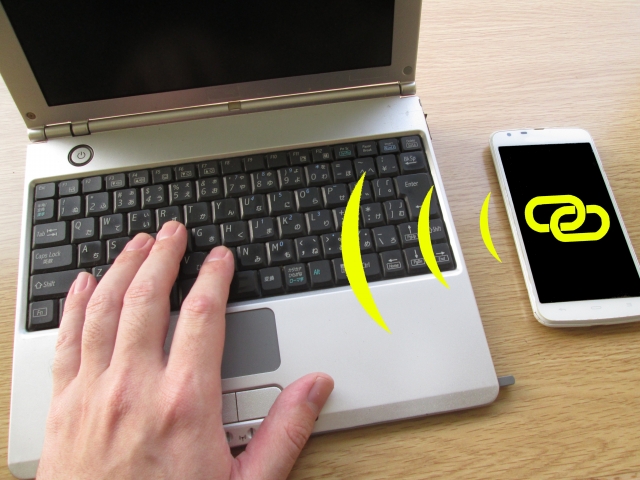
スマホで使用されている電波の設定・確認が出来ます
機内モード
電話回線やWi-Fi、GPS、そして機器によってはBluetoothなどの電波を遮断する事が出来ます。NFC(お財布ケイタイ)機能も遮断する事が出来ます。
必要に応じてWi-FiやBluetoothのみをオンにすることにより通信料のコントロールやバッテリーの節約につながります。
Wi-Fi
Wi-Fiの電波を接続確認や設定が行えます
Bluetooth
「ペアリング」と呼ばれる設定を行い機器の接続をする事で使用出来ます。
Bluetoothとは、無線通信の規格のひとつ、有効範囲は10mほどで通信速度も遅いが消費電力量が少ない為イヤホンやスピーカー、ウエアラブル端末などを接続するのに使われます。
モバイル通信
携帯電話会社が提供する通信サービス。これをOFFにするとデータ通信の他に電話もつながらなくなります。
「データローミング」設定は海外へ行かれる方はここの確認をしっかりしておきたい。
データローミングとは、
各キャリアが提携している現地の携帯会社の電波受信を可能にして通信できるようにする機能で
海外でも使えると言うのはこの機能を「ON」にする事で利用できます。
私の場合

個人的には海外でスマホを利用すると現地のレンタルスマホやプリベイトSIMの料金より高額なので私はOFFにしています
インターネット共有(テザリング)
スマホのデータ通信を外部端末(パソコン・タブレットなど)へ接続し外部端末でデータ通信を行う機能でテザリングとも呼ばれる。この機能は別途オプションが必要な場合があるため必要に応じて検討しよう。ポケットワイファイを契約するより、キャリアのデータプランを上げる事により節約する事が可能。
私の場合

テザリングは外でノートパソコンを使って資料を送信する際にたまに使用しています
【スマホ使い方】通知
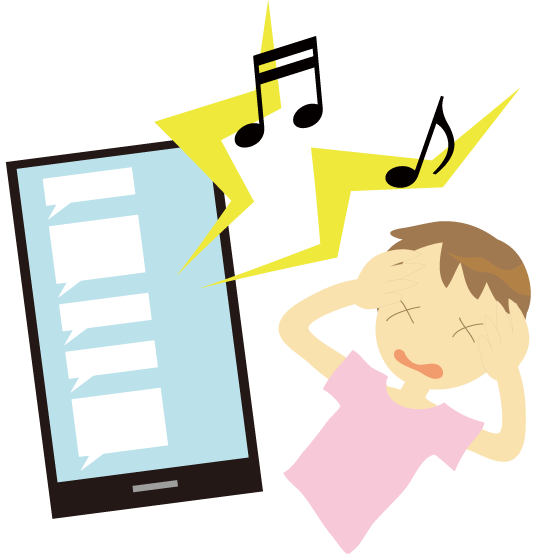
良くあるトラブルの中にロック画面に「ニュースのお知らせがうるさい」や「LINEの通知(本文)を表示させたくない」などがあります。
通知はアプリのサービスなどを知らせるためのものなので設定でコントロールする事が出来ます。
※一部アプリは通知をOFFにする事が出来ません。
「設定」>「音と通知」>「アプリの通知」>アプリ選択
設定方法のポイント
- ライト・サウンド通知
フラッシュを点灯し、音でお知らせ
- ロック画面に通知
ロック画面で表示。スリープを解除する事で確認できるが、誰でも見る事が可能
- 通知センター・通知パネルの表示
全ての通知パネルでまとめて確認できる
- アイコンバッチ
ホーム画面のアプリにマークや数字でお知らせ
私の場合

「通知センター」と「アイコンバッチ」をONにしておくと時間のある時に通知センターで確認、メールや電話などはバッチで確認する事ですぐに対応ができます
【スマホ使い方】サウンド
サウンド設定は電話の着信音量だけではなく、メディア(音楽や動画)の音量やアラームなどを分けて音量調整が出来ます。他にもバイブレーションやマナーモードの設定を行えます。
サウンド種類
- メディア:音楽、動画、ゲームなど
- 通話:通話中の相手の声
- 着信音:着信音・通知音
- アラーム:アラーム音
音量だけでなくお好みのサウンド(曲)を選ぶ事で着信音やアラームを自分好みに変えてみましょう。
ポイント

特定の人やメールなどの着信音を変更する事が出来ますが、これらは個別アプリで設定するようになります
まとめ
如何でしたでしょうか?スマホは便利なツールです。使い方次第でパソコンに近いことを沢山出来ます。
電話やメールは勿論、更に色々なことが出来ることで貴方の生活を豊かにしてくれます。是非スマホの魅力を感じて下さい。
今回はスマホ本体の「設定」から「音に関する設定」と「通知に関する設定」でした。
最後にこの記事が参考になったら、他の方にもSNSなどで教えてあげて下さい。
SNSのシェアボタンの使い方(お友達などへの伝え方)
下にある「Twitter」「Facebook」「はてなブログ」「LINE」のボタンをクリック!
ご自身のSNSへコメントを乗せる事が出来ます!是非試してみて下さい。



コメント